Win10默认打印机无法更改的解决方法
在win10系统中,会自动把最好依次使用的打印机设置为默认打印机,导致设置的默认打印机被更换。这对于使用打印机的用户来说十分不便。下面就让小编给大家带来Win10默认打印机无法更改的解决方法。
方法一:不让Win10管理默认打印机
进入“设置 - 设备 - 打印机和扫描仪”设置界面。我们可以看到“让Windows管理默认打印机”设置项,启用此项后,Windows会将默认打印机设置为你最近在当前位置最常用的打印机。把该项设置为“关”。这样Win10系统就不会更改你设置的默认打印机了。
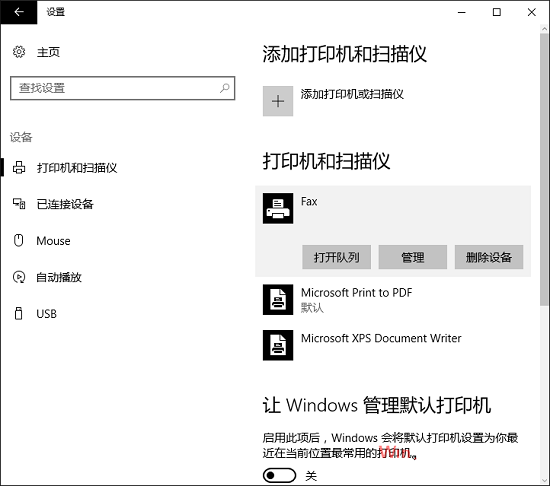
方法二:设置默认打印机
在上面的打印机列表中选择你想设为默认的打印机,点击“管理”转到管理界面。如图:点击“设置为默认设备”即可将该打印机设置为默认打印机。
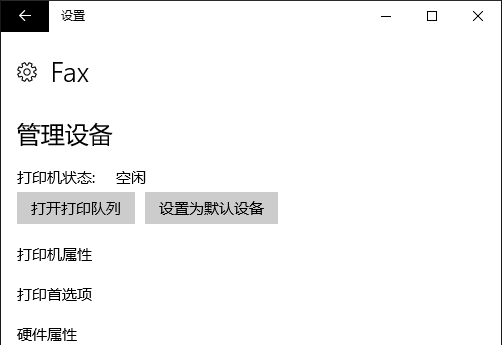
以上就是小编给大家带来的Win10默认打印机无法更改的解决方法。默认打印机无法更换时,可以使用上述方法进行设置来修复。
上一篇:win7修改系统时间设置技巧
下一篇:win7电脑开机音乐设置方法
Win7教程查看更多

轻松学会安装win7系统教程 2021-10-05 查看详情

戴尔灵越 15如何重装win7系统? 2021-10-05 查看详情

详聊惠普4431s怎么一键重装win7系统 2021-10-05 查看详情

台式计算机重装win7系统简单教程 2021-10-01 查看详情
Win10教程查看更多










